SSH o Secure Shell, es un protocolo de administración remota que le permite a los usuarios controlar y modificar sus servidores remotos a través de Internet a través de un mecanismo de autenticación. Proporciona un mecanismo para autenticar un usuario remoto, transferir entradas desde el cliente al host y retransmitir la salida de vuelta al cliente
DATO CURIOSO:
los usuarios de los sistemas operativo Linux y MacOS pueden implantar el protocolo SSH en su servidor remoto de forma muy sencilla a través del terminal.
FUNCIONALIDAD CON EL SERVIDOR:
La forma en que funciona SSH es mediante el uso de un modelo cliente-servidor para permitir la autenticación de dos sistemas remotos y el cifrado de los datos que pasa entre ellos, SSH opera en el puerto TCP 22 de forma predeterminada (aunque esto se puede cambiar si es necesario). El host (servidor) escucha en el puerto 22 (o cualquier otro puerto SSH asignado) para las conexiones entrantes. Organiza la conexión segura mediante la autenticación del cliente y la apertura del entorno de shell correcto si la verificación tiene éxito. El cliente debe iniciar la conexión SSH iniciando el protocolo TCP con el servidor, asegurando una conexión simétrica segura, verificando si la identidad mostrada por el servidor coincide con los registros anteriores (normalmente grabados en un archivo de almacén de claves RSA) y presenta las credenciales de usuario necesarias para autenticar la conexión.
GLOSARIO
11
Se refiere al sistema de visión por ventanas X11R6.7
El envenenamiento del DNS
Ocurre cuando un intruso entra en el servidor de DNS
IP spoofing
Ocurre cuando un intruso manda paquetes de red que parecen provenir de hosts de confianza de la red
GLOSARIO
11
Se refiere al sistema de visión por ventanas X11R6.7
El envenenamiento del DNS
Ocurre cuando un intruso entra en el servidor de DNS
IP spoofing
Ocurre cuando un intruso manda paquetes de red que parecen provenir de hosts de confianza de la red

PASOS DE INSTALACION:
Disponemos de varias formas para instalar un cliente y el servidor SSH en Windows. Lo podemos realizar usando Powershell o usando el entorno gráfico de Windows. En este artículo lo haremos usando el entorno gráfico.
Inicialmente presionamos la combinación de teclas Win + I para acceder a la configuración de Windows.
Cuando se abra el panel de configuración tenemos que presionar encima del icono de Aplicaciones.
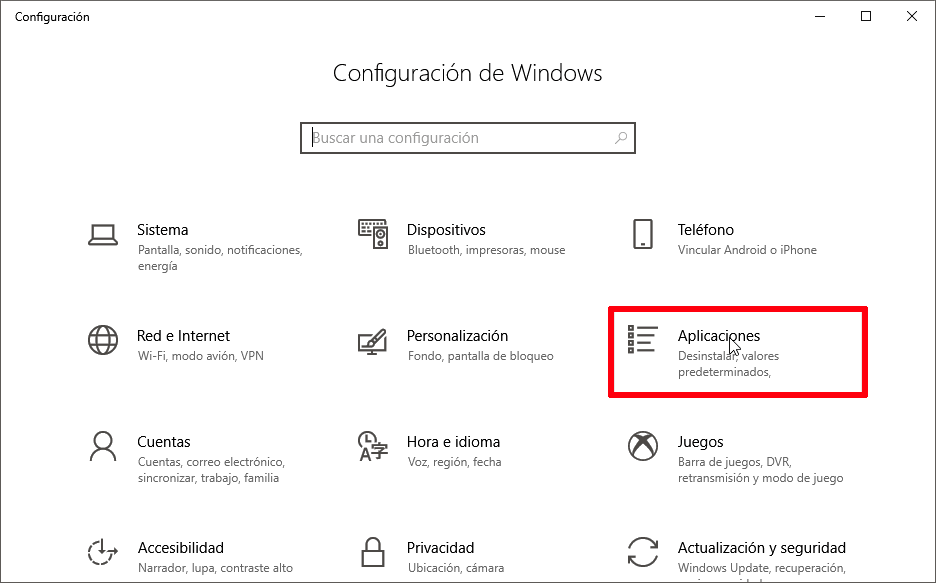
A continuación, clican encima de la opción Administrar funciones opcionales.

Seguidamente verán la totalidad de características adicionales de Windows que tienen instaladas. En mi caso vemos que ya tengo instalada la opción cliente OpenSSH. Por lo tanto en mi caso tengo el cliente OpenSSH instalado de serie y no es necesario que realice absolutamente nada.
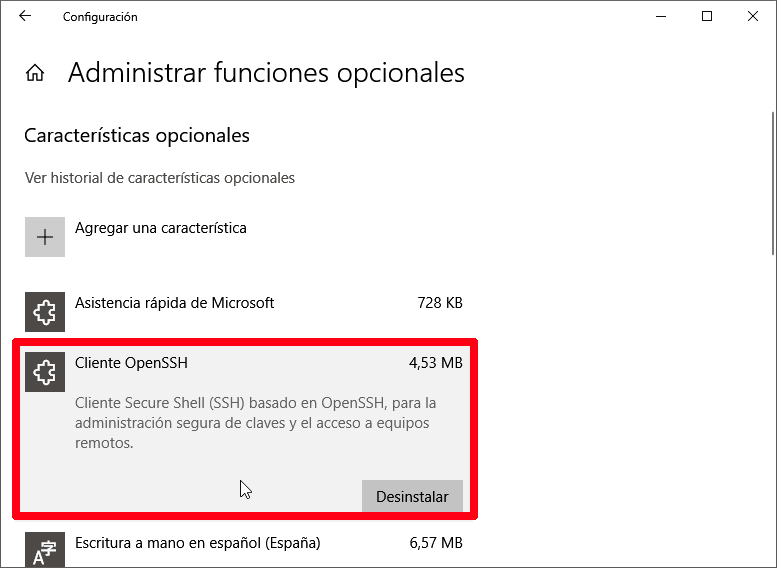
En caso que además quieran instalar un servidor SSH en Windows para que terceras personas puedan acceder a nuestro ordenador de forma remota tienen que clicar encima del icono Agregar una característica.

A continuación, buscan y clican sobre la opción Servidor OpenSSH. Cuando se desplieguen las opciones presionan sobre el botón Instalar. Acto seguido esperen unos segundos para que se realice la instalación del servidor SSH en Windows.
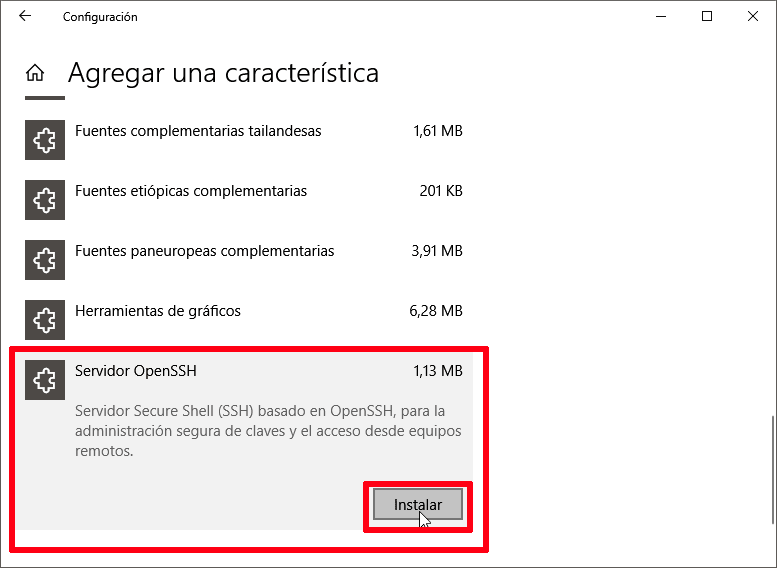
Una vez realizados los pasos indicados en este apartado reinicien el equipo.
CONFIGURAR EL SERVIDOR SSH PARA QUE ARRANQUE AL INICIAR WINDOWS

En estos momentos tanto el cliente como el servidor SSH en Windows están instalados. Para el que servidor SSH se active cada vez que iniciamos Windows tendremos que realizar lo siguiente.
Inicialmente presionamos la combinación de teclas Win + R. Cuando aparezca la ventana Ejecutar escriben services.msc y presionan el botón Aceptar.
A continuación localizaremos los servicios OpenSSH SSH Server y OpenSSH Authentication Agent. Una vez localizados los activaremos para que se inicien cada vez que arranquemos nuestro equipo.
Para ello seleccionamos el servicio OpenSHH SSH Server y presionamos el botón derecho del ratón. Cuando aparezca el menú contextual clicamos encima de la opción Propiedades.
Acto seguido en Tipo de inicio seleccionamos la opción Automático. A continuación presionamos en el botón Aplicar y para finalizar clicamos en Iniciar.
Finalmente repetiremos exactamente el mismo proceso para el servicio OpenSSH Authentication Agent. Por lo tanto seleccionaremos el servicio OpenSSH Authentication Agent. A continuación presionamos el botón derecho del ratón y cuando aparezca el menú contextual clicamos encima de la opción Propiedades.
Seguidamente en Tipo de inicio seleccionamos la opción Automático. A continuación presionamos en el botón Aplicar y para finalizar clicamos en Iniciar.
Una vez realizados los pasos indicados reinicien el equipo.
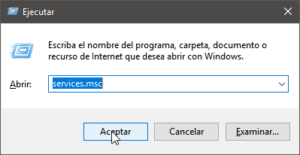





No hay comentarios.:
Publicar un comentario